Microphones : RM-CG
24. Microphones : RM-CG
24.1. Présentation
Il s’agit d’un microphone de plafond à configuration fixe.
| Pour contrôler le « RM-CG », vous devez définir un mot de passe initial et vous connecter. |
24.2. Feuille « Project »
Lorsque vous placez des appareils, l’écran Settings s’affiche comme illustré ci-dessous.
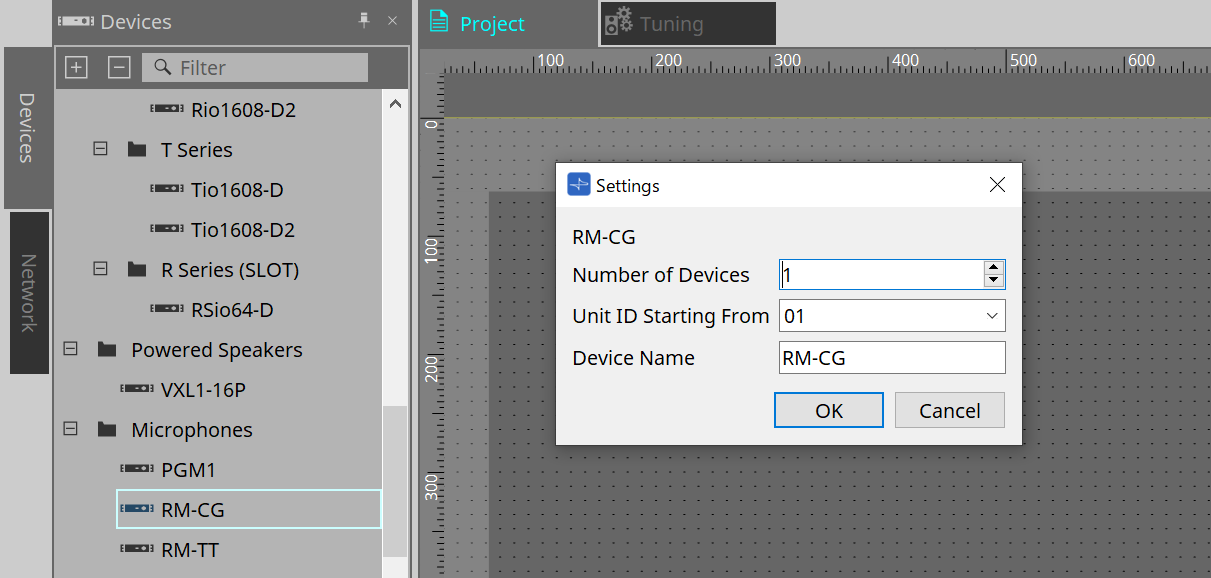
-
Number of Devices
Sélectionne le nombre d’unités RM-CG placées sur la feuille. -
Unit ID Starting From
Vous pouvez sélectionner le numéro de départ des ID d’unité des appareils. -
Device Name
Vous pouvez afficher et modifier le nom de l’appareil.
24.3. Menu [System]
Les réglages sont effectués dans RM Series Settings (Réglages de la série RM), qui s’affichent à partir du menu [System] de la barre de menus.
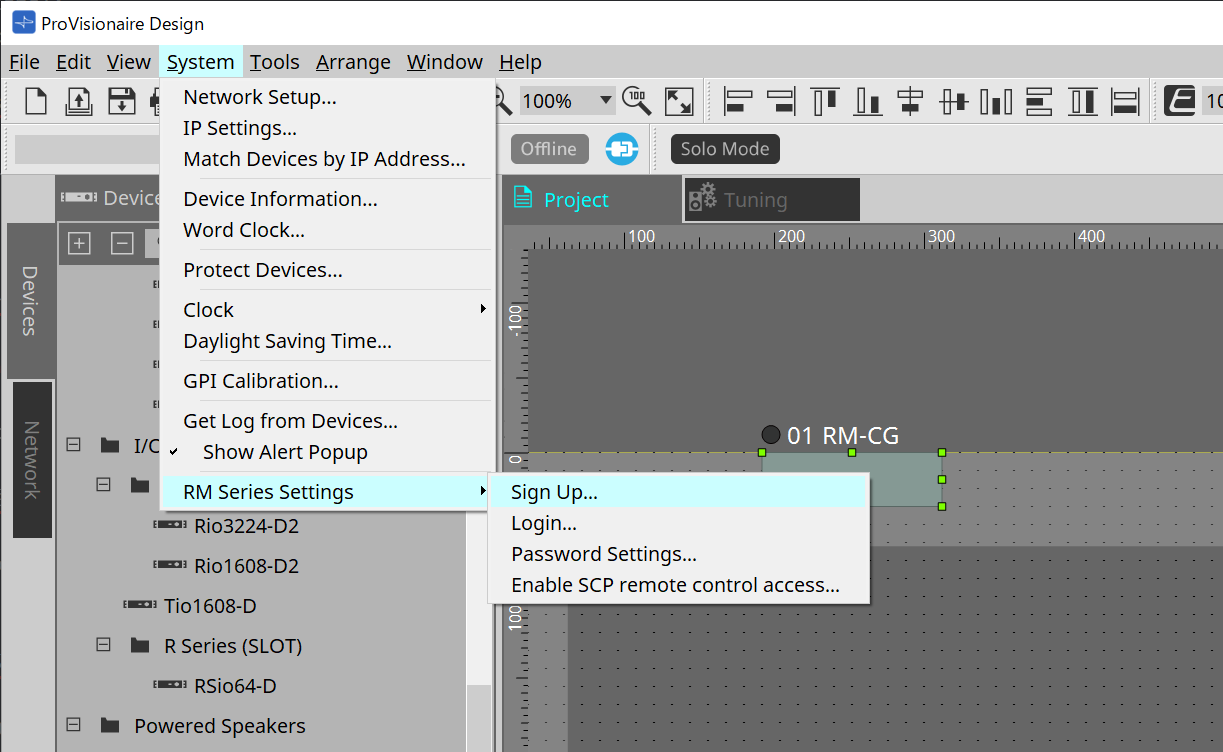
-
RM Series Settings
-
Sign Up
Permet de définir le mot de passe initial. -
Login
Permet de saisir le mot de passe pour pouvoir contrôler l’appareil avec ProVisionaire Design. -
Password Settings
Permet de modifier le mot de passe de l’appareil. -
Enable SCP remote control access
Activez cette fonction pour contrôler les appareils à l’aide de ProVisionaire Design ou d’une commande à distance.
-
|
Lorsque ProVisionaire Design et les appareils sont en ligne, la fonction « Enable SCP remote control access » est automatiquement activée.
Une fois le réglage des appareils terminé, réinitialisez-les si besoin. |
24.4. Zone « Network »
Pour contrôler le « RM-CG », vous devez définir un mot de passe initial et vous identifier.
Faites un clic droit sur RM-CG dans la zone Network et sélectionnez Sign Up/Login.
Il est aussi possible de le faire dans RM Series Settings, que vous trouverez dans le menu [System] de la barre de menus.
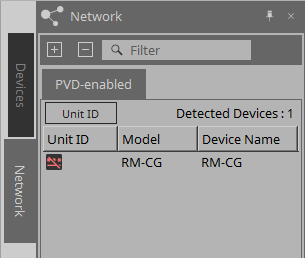
| Tant que vous n’êtes pas connecté, vous ne pouvez pas configurer les réglages à l’aide de ProVisionaire Design. |
24.6. Configuration de l’écran de la feuille d’appareil
À l’ouverture de la feuille d’appareil du RM-CG, la feuille d’appareil et la « vue Bird’s Eye » s’affichent.
Lorsque vous double-cliquez sur un composant dans la feuille d’appareil, l’éditeur de composants s’ouvre.
①
Boutons d’outils
Vous trouverez ici les commandes fréquemment utilisées, présentées sous forme de boutons.
②
Vue Bird’s Eye
Affiche une vue d’ensemble de la feuille.
24.7. Boutons d’outils
Vous trouverez ici les commandes fréquemment utilisées, présentées sous forme de boutons.
| Bouton | Commande | Description |
|---|---|---|
|
|
Assourdissement micro |
Assourdit le microphone. |
24.8. Éditeurs de composants
Lorsque vous double-cliquez sur un composant dans la feuille d’appareil, l’éditeur de composants s’ouvre.
Cette section décrit l’éditeur de composants du RM-CG, ainsi que les boîtes de dialogue et les fenêtres associées aux composants.
| Numéro | Nom du composant | Description | Lien |
|---|---|---|---|
|
① |
Microphone Settings |
Ajuste la vitesse et la plage de suivi, ainsi que les réglages de l’automixeur. |
|
|
② |
Reference Signal for AEC (Signal de référence pour l’AEC) |
Affiche le niveau du signal de référence de la compensation d’écho adaptative. |
--- |
|
③ |
DSP Settings |
Spécifie les différents réglages du DSP, tels que la compensation d’écho adaptative et la réduction du bruit. |
|
|
④ |
6Band EQ |
Ajuste l’égaliseur à 6 bandes. |
|
|
⑤ |
Mute Settings (Réglages de l’assourdissement) |
Établit la liaison avec l’assourdissement de micro pour chaque canal. |
|
|
⑥ |
Fader |
Ajuste le niveau du signal audio. |
--- |
|
⑦ |
Router |
Modifie les affectations des canaux d’entrée en canaux de sortie. |
--- |
|
⑧ |
Dante Out (Sortie Dante) |
--- |
--- |
24.8.1. Éditeur de composants « Microphone Settings »
Vous pouvez vérifier et ajuster la vitesse et la plage de suivi.
Vous pouvez également vérifier et modifier les réglages de l’auto-mixeur.
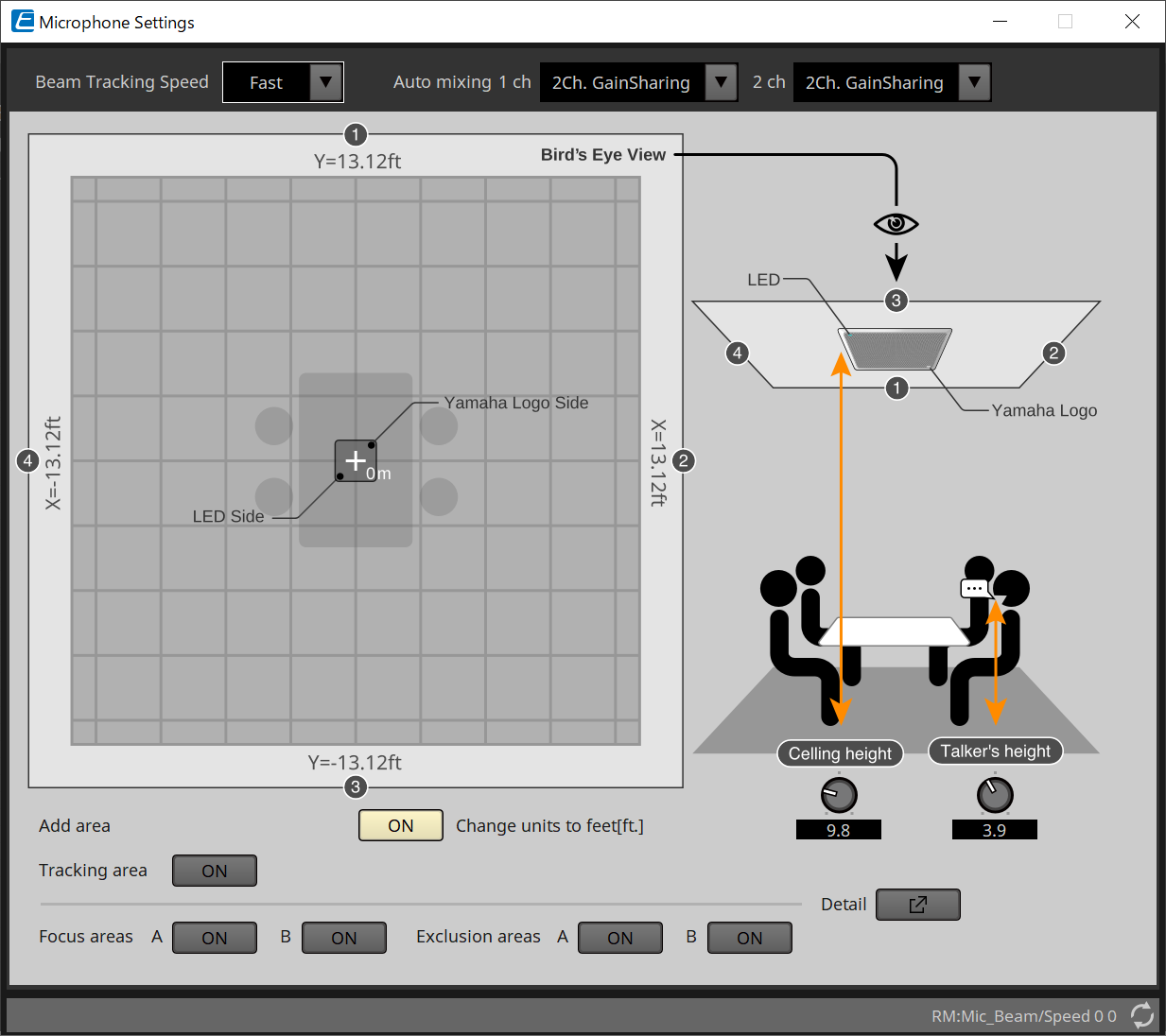
-
Beam Tracking Speed (Vitesse de suivi du faisceau)
Définissez la vitesse à laquelle le faisceau suit le locuteur.-
Slow (Lent)
Ce réglage permet d’augmenter la stabilité des changements de volume, mais ralentit le suivi du locuteur. Sélectionnez ce mode lorsque le volume change fréquemment, comme dans une pièce où la durée de réverbération est longue. -
Fast (Rapide)
Réglage par défaut. Garantit l’équilibre entre la stabilité des changements de volume et le suivi du locuteur.
-
-
Auto mixing (Mixage automatique)
Définissez le type de mixage audio automatique des faisceaux d’entrée du microphone.-
1Ch.Gating (Gating via 1 canal)
Sélectionnez ce réglage pour le mode faisceau unique. Cela permet d’obtenir une netteté supérieure mais une variation de volume plus importante pour un petit groupe de locuteurs dans une pièce réverbérante avec des durées de réverbération longues. -
2Ch.GainSharing (Partage de gain via 2 canaux)
Réglage par défaut. Sélectionnez ce réglage pour le partage du gain de deux faisceaux. Garantit l’équilibre la netteté et les variations de volume. -
4Ch.GainSharing
Sélectionnez ce réglage pour le partage du gain de quatre faisceaux. Ce mode offre une variation de volume moindre ainsi qu’une clarté du son moins bonne pour un son plus naturel, avec de nombreux locuteurs dans une pièce à l’acoustique bonne et aux durées de réverbération courtes. -
All Mix (Mixer tout)
Sélectionnez ce mode pour le mixage de quatre faisceaux. Ce mode offre une variation de volume moindre ainsi qu’une clarté du son moins bonne, produisant le son le plus naturel possible, avec de nombreux locuteurs dans une pièce à l’acoustique bonne et peu réverbérante.
-
|
Le signal de sortie du canal 1 utilise tous les traitements de signaux et est optimisé pour les conférences audio.
Le signal de sortie du canal 2 est optimisé pour des applications nécessitant un traitement linéaire des signaux ou une faible latence. |
-
Tracking area (Zone de suivi)
Vous pouvez limiter la plage de suivi à une étendue de +4 m (13,1 pieds).
Ce paramètre sert à séparer les zones de suivi dans un environnement utilisant plusieurs unités RM-CG, ou à limiter le périmètre d’une seule unité RM-CG. -
Focus areas (Zones de focus)
Il est possible de définir jusqu’à 2 zones de focus, ce qui permet au microphone de plafond de capter plus clairement la parole dans une zone définie, même à un faible volume.
Ce réglage peut être utilisé seul ou en plus du réglage de « Tracking Area ».
Notez que si la [Focus Area] chevauche une [Exclusion Area], la [Exclusion Area] est prioritaire et le suivi des voix au sein de la zone de chevauchement est interdit. -
Exclusion areas (Zones d’exclusion)
Ce réglage permet de spécifier des zones où les sources sonores sont exclues, par exemple s’il s’agit de zones où sont installés des projecteurs, des climatiseurs, ou d’autres sources de bruits non souhaités comme une machine à café.
Pour empêcher le suivi de faisceaux, il est possible de définir un maximum de deux [Exclusion Areas].
Ce réglage peut être utilisé indépendamment du réglage de [Tracking Area].
Notez que si la [Exclusion Area] chevauche une [Focus Area], la [Exclusion Area] est prioritaire et le suivi des voix au sein de la zone de chevauchement est interdit. -
Bouton Detail
Lorsque vous cliquez sur ce bouton, un écran s’affiche pour vous permettre de saisir des valeurs numériques pour les réglages de la zone.
24.8.2. Éditeur de composants « DSP Settings »
Vous pouvez également vérifier et modifier les réglages suivants.
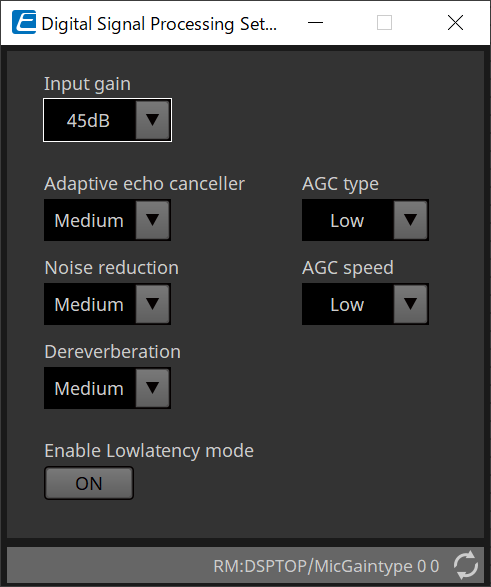
-
Input Gain (Gain d’entrée)
Permet de régler le gain d’entrée. -
Adaptive echo canceller (Compensation d’écho adaptative)
Sélectionne l’intensité de la fonction de compensation d’écho.-
Off :
Sélectionnez ce réglage pour désactiver la fonction de compensation d’écho interne lorsque vous utilisez une fonction de compensation d’écho externe, comme celle d’une application de conférence ou d’un appareil externe. -
Low (Faible) :
Sélectionnez ce réglage pour conserver, autant que possible, le son d’origine tout en supprimant l’écho acoustique. -
Medium (Moyen) :
Réglage par défaut. Garantit l’équilibre entre l’intensité de la fonction d’annulation de l’écho et la qualité du son. -
High (Élevé) :
Sélectionnez ce réglage pour les pièces à l’acoustique mauvaise, au niveau d’écho élevé et aux durées de réverbération longues.
-
-
Noise reduction
Sélectionnez l’intensité de la fonction de réduction du bruit comparativement au bruit ambiant permanent.-
Off :
Sélectionnez ce réglage pour désactiver la fonction de suppression du bruit interne lorsque vous utilisez une fonction de suppression du bruit externe, comme celle d’une application de conférence ou d’un appareil externe. -
Low :
Sélectionnez ce réglage pour une suppression minimale du bruit ambiant tout en conservant, autant que possible, le son d’origine. Ce réglage produit un son d’ambiance naturel, en quantité supérieure à celle de bruit supprimée. -
Medium :
Réglage par défaut. Garantit l’équilibre entre les effets de suppression du bruit et la qualité du son. -
High :
Sélectionnez ce réglage pour obtenir une réduction maximale du bruit ambiant dans les pièces où il est élevé (ventilateurs bruyants ou systèmes CVC).
-
-
Dereverberation (Suppression de la réverbération)
Sélectionnez l’intensité de la fonction de suppression de la réverbération.-
Off :
Aucune suppression de la réverbération. Permet de traiter les signaux externes d’une application de conférence ou d’un DSP externe. -
Low :
Sélectionnez ce réglage pour une suppression minimale de la réverbération dans les pièces à l’acoustique bonne et aux durées de réverbération courtes. -
Medium :
Réglage par défaut utilisé dans la plupart des pièces ; garantit l’équilibre entre la suppression de la réverbération et la qualité du son. -
High :
Sélectionnez ce mode pour une suppression maximale de la réverbération dans les pièces à l’acoustique mauvaise et aux durées de réverbération longues. (murs en verre et autres surfaces réfléchissantes, par exemple)
-
-
AGC type (Type d’AGC)
Réglez l’intensité de la fonction de contrôle de gain automatique de manière à réduire les fluctuations du niveau de voix, qui est envoyé aux auditeurs distants en ligne.-
Off
Sélectionnez ce réglage pour désactiver l’ajustement automatique du volume ou pour utiliser un autre dispositif de contrôle de gain automatique, comme celui d’une application de conférence ou d’un appareil externe. -
Low
Réglage par défaut. Produit un niveau sonore naturel. Si le volume d’entrée du locuteur est faible, il restera faible. S’il est trop élevé, le volume du locuteur est atténué. -
High
Sélectionnez ce réglage pour compenser les fortes variations de volume des locuteurs. Ce réglage permet d’augmenter le niveau de volume des locuteurs parlant à voix basse dans la pièce et d’atténuer la sortie de volume si elle est trop élevée.
-
-
AGC speed (Vitesse d’AGC)
Réglez la vitesse du changement de volume de la fonction de contrôle de gain automatique.-
Low :
Réglage par défaut ; garantit l’équilibre entre le changement de volume et l’effet. -
High :
Sélectionnez ce réglage pour une compensation du niveau du volume plus rapide.
-
-
Enable Low latency mode (Activer le mode de faible latence)
Sélectionnez cette option pour les applications qui nécessitent des retards audio courts, telles que les ascenseurs à reconnaissance vocale.
Tout traitement du signal sur le canal 2 (sortie inférieure du composant DSP Settings) est désactivé.
24.8.3. Éditeur de composants « Mute Settings »
Permet de définir si l’état d’assourdissement est indiqué par le voyant d’état sur l’unité principale RM-CG/RM-TT.
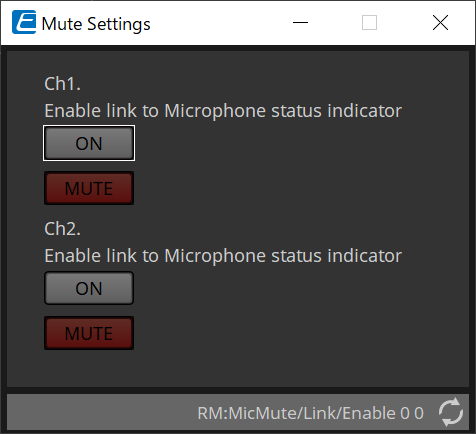
-
Bouton ON
Si ce bouton est sur ON, l’assourdissement est activé quand l’unité principale est assourdie. -
Bouton MUTE
Ce bouton permet d’assourdir chaque canal.